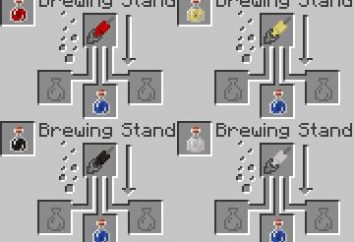1c 8.2 sur Linux
Je vais commencer par le fait que, en premier lieu pour l'installation de 1C 8.2 besoin de télécharger la distribution 1C. Si vous avez une licence alors il n'y a pas de problème, si vous n'êtes pas un heureux propriétaire de celui-ci alors chercher une plate-forme technologique 1C sur Internet, et la version du serveur et le client 1C doit être le même. Et configurations décriront l'exemple de * paquets .deb.
Et donc nous allons. Extraire le package 1C 8 sur un répertoire vous que je l' ai / mnt / samba / uploads / 1C_server
et exécuter la commande
-i * .deb dpkg
dans la console, vous devriez voir quelque chose comme ça
paquet personnalisable 1c-enterprise82-server-nls (8.2.14-537) … paquet personnalisables 1C-enterprise82-ws (8.2.14-537) … paquet personnalisables 1C-enterprise82-WS-nls ( 8.2.14- 537) … paquet configurable 1c-enterprise82-crs (8.2.14-537) … paquet configurable 1C-enterprise82-CRS-nls ( 8.2.14-537) …
Exécutez la commande du serveur
/etc/init.d/srv1cv82 début
Vérifiez si l'équipe a démarré le serveur
ps ax | grep 1C
Vous devriez voir quelque chose comme
27026? Ssl 00h21 /opt/1C/v8.2/i386/ragent -daemon
27035? 01:02 /opt/1C/v8.2/i386/rmngr -port Sl -range 1541 1560 1591
27047? Sl 00:27 /opt/1C/v8.2/i386/rphost -range 1560: 1591 porte -reghost -regport 1541 -pid b0d94e8c-09
Si vous pouvez voir cela est bien et démarrez le serveur fonctionne normalement, notre étape suivante consiste à installer PostgreSQL. Si vous mettez PostgreSQL référentiel des erreurs se produisent à l' exploitation 1C, vous devez télécharger à partir du site 1C correctifs pour PostgreSQL, ou bénéficier de PostgreSQL etersoft. Vous pouvez le télécharger via le lien ftp://updates.etersoft.ru/pub/Etersoft/Postgres@Etersoft/stable et choisissez votre distribution. Téléchargez et installez son équipe
-i * .deb dpkg
La prochaine étape consiste à modifier les valeurs shmmax (la plus grande dimension autorisée de segment de mémoire partagée max 1/4 RAM) en octets
echo 256000000> / proc / sys / kernel / shmmax
A ces valeurs étaient disponibles après un redémarrage est nécessaire d'enregistrer à la fin du fichier /etc/sysctl.conf
echo "kernel.shmmax = 256000000" >> / etc / sysctl.conf
Si PostgreSQL ne fonctionne pas , alors nous regardons les journaux et le changement à une autre valeur
/var/lib/pgsql/pgstartup.log
L'étape suivante consiste à modifier les paramètres de /var/lib/pgsql/data/postgresql.conf
default_with_oids = sur
stats_row_level = off
effective_cache_size = 512
dans lequel 512 = la moitié de la RAM sur le serveur. (J'avais 1Go) [/ Code]
Maintenant , l' accès ouvert à PostgreSQL, pour éditer ce fichier /var/lib/pgsql/data/pg_hba.conf (pg_hba.conf de sécurité est responsable des connexions)
Faire confiance à tous postgres locale
accueillir tous postgres 127.0.0.1/32 confiance
accueillir tous postgres 192.168.1.0/24 confiance
Installez le client de se connecter à PostgreSQL
apt-get install postgresql-client- 8.3
Nous nous connectons à PostgreSQL et changer le mot de passe pour l'utilisateur postgres
psql -h localhost postgres postgres
modifier postgres utilisateur avec mot de passe « postgres » ;
Q pour quitter
Maintenant , vous pouvez commencer à l'équipe PostgreSQL
/etc/init.d/postgresql commencer
Bénéficiant Loig que peu importe que quelque chose cloche
/var/lib/pgsql/pgstartup.log
et enfin ajouter un 1C à démarrage automatique
update-rc.d par défaut srv1cv82
Matériel article original pris à partir du site IT-périphérique http://it.scrame.ru